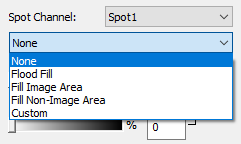Hvis du vil udskrive hvide programmer, skal medieprofilen være en CMYKSS-profil med hvid udskriftstilstand. Disse medieprofiler kan downloades fra graphiPLAZA og Mediaguide.cpp.canon.
En medieprofil med hvid udskriftstilstand kan også duplikeres fra et generisk medie eller dannes fra bunden ved hjælp af profileringsdokumentationen fra Colorado M-series. Denne dokumentation kan findes på graphiPLAZA og på websiden med downloads https://downloads.cpp.canon under produktnavnet.
Kontrollér medieprofilen og udskriftstilstanden på følgende placering:
Gå til mediestyring, vælg medieprofilen, og oplysningerne om staffagefarver vil blive vist til højre. Hvis mediet er indstillet korrekt, vises CMYKSS ved blækkonfiguration og 2 definerede punkter.

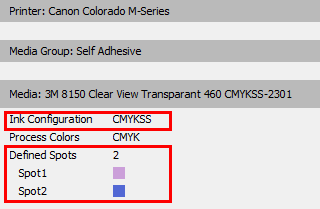
Det er muligt, at forskellige farver for Spot1/ White og Spot2/ FLXfinish+ anvendes pr. medieprofil. Medieprofilen er indstillet korrekt, så længe der er to områder defineret. De farver, der bruges til Spot1/ White og Spot2/FLXfinish+, er de foretrukne.
Hvis du vil kontrollere, om de hvide udskriftstilstande er tilgængelige, skal du klikke på + i venstre side af medieprofilen for at udvide listen og få vist udskriftstilstandene.
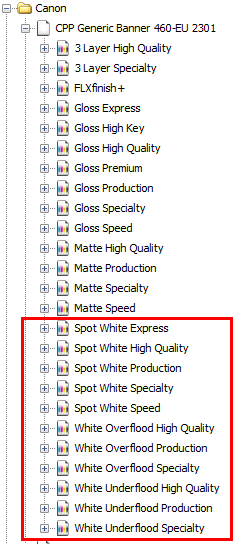
For at kontrollere, om filen PDF er korrekt forberedt, skal du kontrollere output- og formatindstillingerne.
Åbn filen PDF i Job Editor.
Vælg den korrekte medieprofil og udskriftstilstand.
Når filen er blevet oprettet til Hvidt blæk:
[Output] skal være lig med [CMYK + 2 pletter].
[Format] i afsnittet [Kildebillede] skal være lig med [CMYK + 2 pletter].
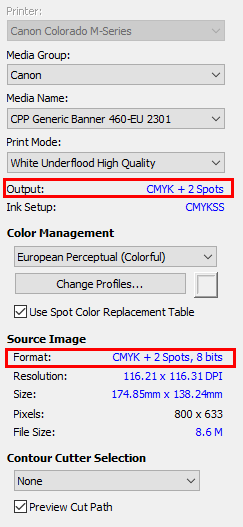
Kontrollér, at den hvide del vil blive udskrevet ved at føre musen hen over det område i billedet, der skal udskrives i hvidt. Kontrollér nederst i Job Editor, om der ses en CMYK-værdi og Spot1-værdi. Hvis dette er tilfældet, er PDF-filen oprettet korrekt, og den vil blive udskrevet i hvidt, når udskriftstilstanden bruges.
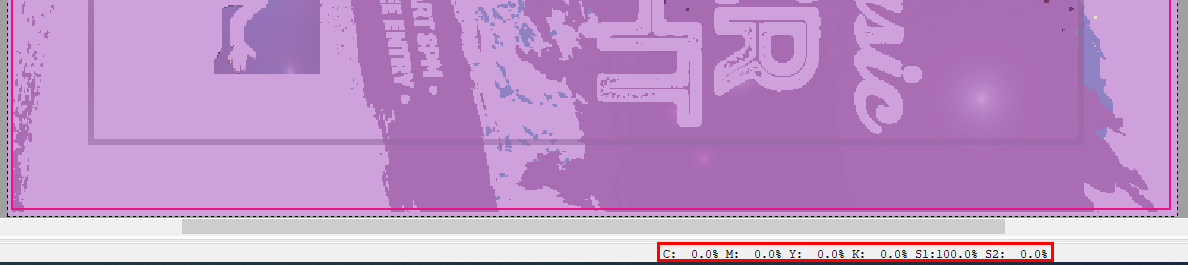
Du kan tilføje et hvidt lag til en udskriftsfil, der kun indeholder CMYK-data:
Åbn filen i Job Editor, og gå til fanen [Farvekorrektion] .
Vælg .
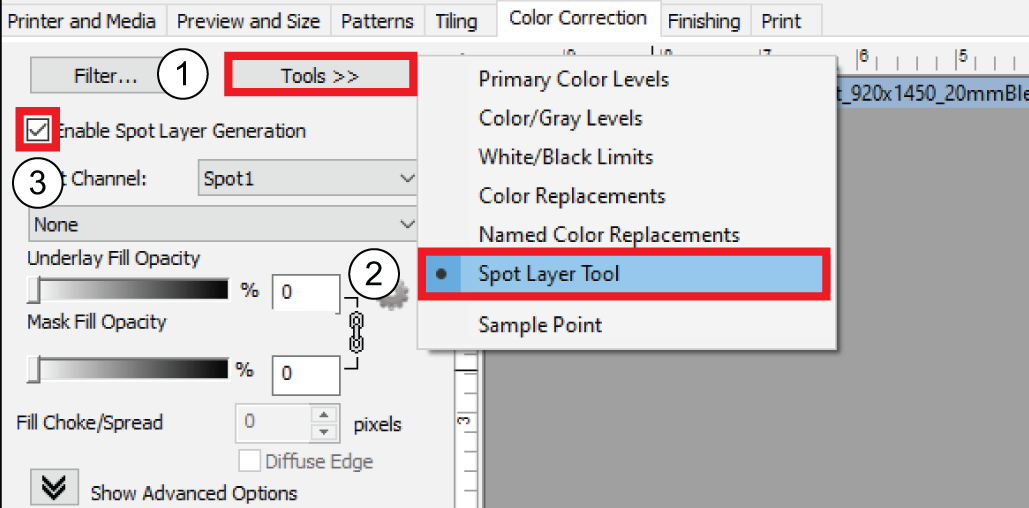
Indstil [Spot Channel] til Spot1, og vælg en af følgende muligheder i rullemenuen:
[Flood fill] tilføjer hvid til hele udskriften.
[Fill Image Area] tilføjer hvid til alle områder i udskriftsfilen, der har CMYK-data.
[Fill Non-Image Area] tilføjer hvid til alle områder i udskriftsfilen, der ikke har CMYK-data.